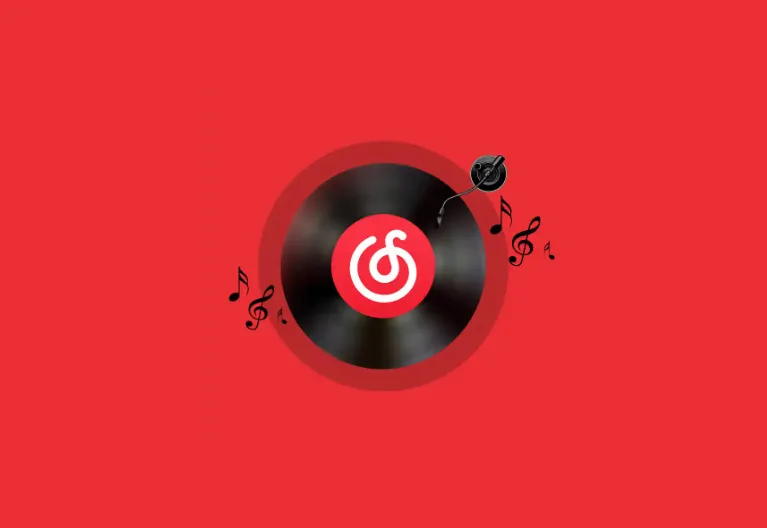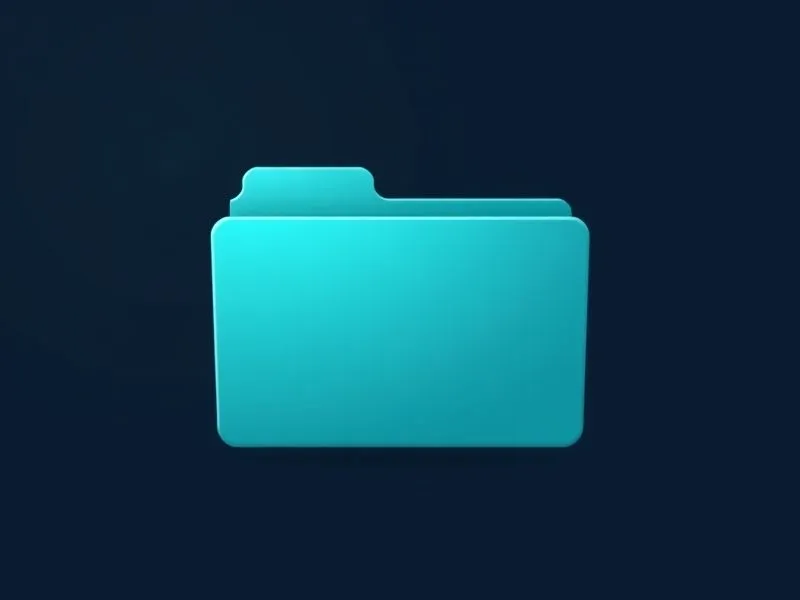在Windows操作系统中,users文件夹是存储用户个人数据和配置文件的关键目录。无论是文档、下载、桌面文件,还是应用程序的配置,都依赖于这个文件夹。然而,许多用户可能会遇到C盘中找不到users文件夹的情况。本文ZHANID工具网将详细探讨users文件夹在C盘的位置,以及可能导致其无法找到的原因和解决方法。
一、users文件夹在C盘的位置
在Windows系统中,users文件夹通常位于C盘的根目录下。不过,由于系统版本和语言设置的差异,该文件夹可能以中文名称“用户”显示。以下是找到users文件夹的步骤:
打开文件资源管理器:在Windows任务栏中点击“文件资源管理器”图标,或按下快捷键
Win + E。进入C盘根目录:在文件资源管理器左侧导航栏中,双击“此电脑”或“计算机”,然后双击C盘盘符,进入C盘根目录。
查找
users文件夹:在C盘根目录中,查找名为“用户”或“users”的文件夹。如果系统语言设置为中文,通常会显示为“用户”;如果设置为英文,则显示为“users”。
二、C盘中找不到users文件夹的可能原因
1. 文件夹被隐藏
原因:在Windows系统中,默认情况下,一些重要的系统文件夹会被设置为隐藏状态,以防止用户误删或修改。users文件夹可能因为这一设置而被隐藏。
解决方法:
显示隐藏文件:在文件资源管理器中,点击顶部菜单栏的“查看”选项卡,然后在“显示/隐藏”组中勾选“隐藏的项目”。此时,被隐藏的
users文件夹应该会显示出来。调整文件夹选项:如果上述方法无效,可以尝试调整文件夹选项。在文件资源管理器中,点击顶部菜单栏的“文件”选项,选择“更改文件夹和搜索选项”。在弹出的“文件夹选项”对话框中,切换到“查看”选项卡,在“高级设置”列表中找到“隐藏受保护的操作系统文件(推荐)”选项,取消勾选,并选择“显示隐藏的文件、文件夹和驱动器”。点击“应用”和“确定”保存设置。
2. 系统语言设置或版本差异
原因:不同版本的Windows系统或不同的语言设置可能导致users文件夹的显示名称不同。例如,在中文系统中,它可能显示为“用户”。
解决方法:
确认系统语言:在Windows设置中,检查系统语言设置,确认是否为中文或其他语言。
查找对应名称:根据系统语言设置,查找对应的文件夹名称。在中文系统中,查找“用户”文件夹;在英文系统中,查找“users”文件夹。
3. 文件夹被误删或损坏
原因:虽然这种情况较为罕见,但users文件夹有可能因为误删、病毒感染或系统错误等原因而丢失或损坏。
解决方法:
从回收站恢复:如果刚刚删除了
users文件夹,并且还没有清空回收站,可以尝试从回收站中恢复它。使用系统还原:如果之前创建了系统还原点,并且还原点是在
users文件夹丢失之前创建的,可以尝试使用系统还原功能将系统恢复到该还原点时的状态。在Windows搜索框中输入“创建还原点”,打开“系统属性”对话框,切换到“系统保护”选项卡,点击“系统还原”按钮,按照向导操作即可。使用数据恢复软件:如果以上方法都无法恢复
users文件夹,可以考虑使用专业的数据恢复软件来尝试恢复它。不过需要注意的是,数据恢复的成功率并不是100%,而且恢复过程可能会比较复杂和耗时。
4. 系统权限问题
原因:在某些情况下,由于系统权限设置不当,用户可能无法访问或查看users文件夹。
解决方法:
以管理员身份登录:确保以管理员身份登录系统,以获得足够的权限访问
users文件夹。修改文件夹权限:如果以管理员身份登录后仍然无法访问
users文件夹,可以尝试修改文件夹权限。右键点击users文件夹(如果找到了的话),选择“属性”,然后在“安全”选项卡中点击“编辑”按钮,添加当前用户账户并赋予“完全控制”权限。点击“应用”和“确定”保存设置。
5. 系统盘符变更或安装位置非C盘
原因:在某些情况下,用户可能将系统安装在了非C盘的分区中,或者更改了系统盘的盘符。这可能导致在C盘中找不到users文件夹。
解决方法:
检查系统安装位置:在文件资源管理器中,查看各个分区的文件结构,确认系统是否安装在C盘。如果系统安装在其他分区,需要在该分区中查找
users文件夹。恢复默认盘符:如果系统盘的盘符被更改,可以通过磁盘管理工具恢复默认盘符。在Windows搜索框中输入“创建并格式化硬盘分区”,打开“磁盘管理”工具,右键点击系统盘,选择“更改驱动器号和路径”,按照向导操作即可恢复默认盘符。

三、预防措施与建议
为了避免未来再次遇到找不到users文件夹的问题,可以采取以下预防措施:
定期备份重要数据:定期备份
users文件夹中的重要数据,如文档、图片、视频等。可以使用外部硬盘、云存储服务等方式进行备份。谨慎操作:在进行系统维护或清理时,谨慎操作,避免误删重要文件夹。如果不确定某个文件夹的作用,可以先进行搜索或咨询专业人士。
安装杀毒软件:安装可靠的杀毒软件,并定期更新病毒库,以防止病毒感染导致文件丢失或损坏。
创建系统还原点:定期创建系统还原点,以便在出现问题时能够快速恢复到之前的状态。
四、结语
users文件夹在Windows系统中扮演着至关重要的角色,它存储了用户的个人数据和配置文件。如果找不到users文件夹,可能会导致数据丢失或系统无法正常运行。通过本文的介绍,相信读者已经了解了users文件夹在C盘的位置,以及可能导致其无法找到的原因和解决方法。希望这些信息能够帮助读者更好地管理和维护自己的Windows系统。
本文由@zhanid 原创发布。
该文章观点仅代表作者本人,不代表本站立场。本站不承担相关法律责任。
如若转载,请注明出处:https://www.zhanid.com/dnzs/4757.html